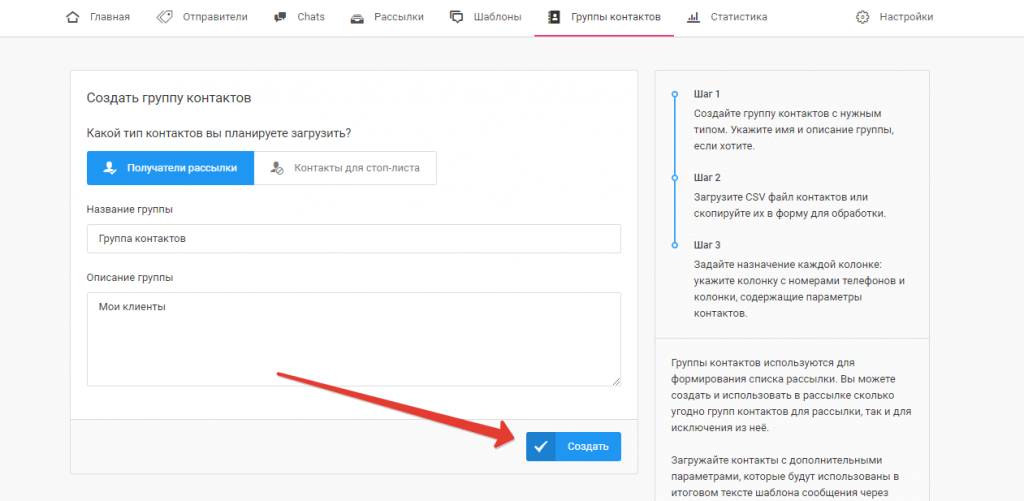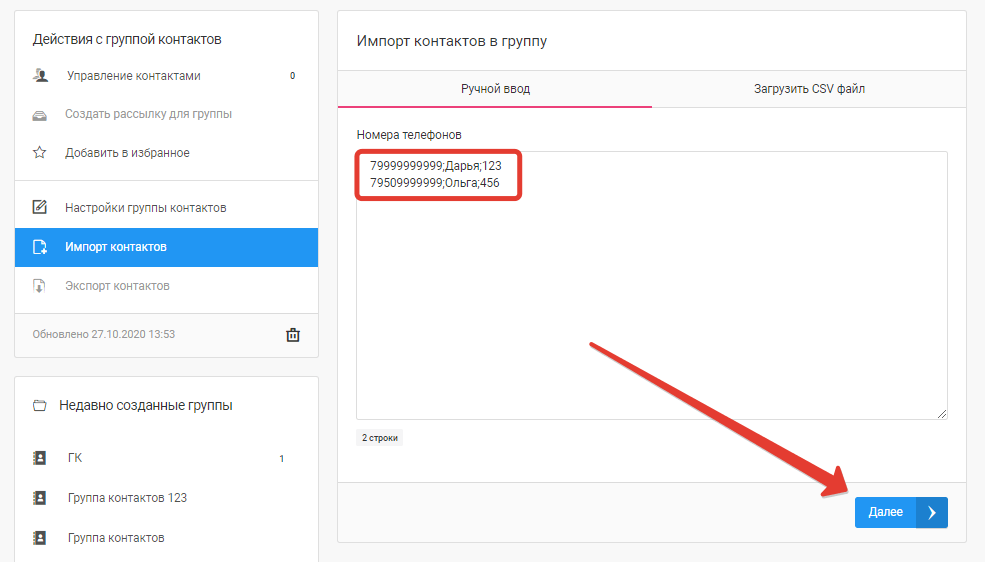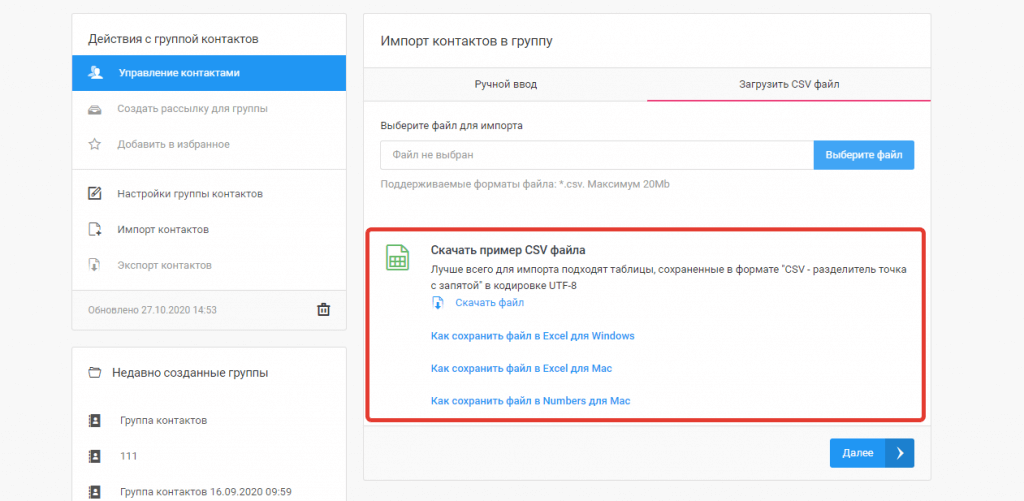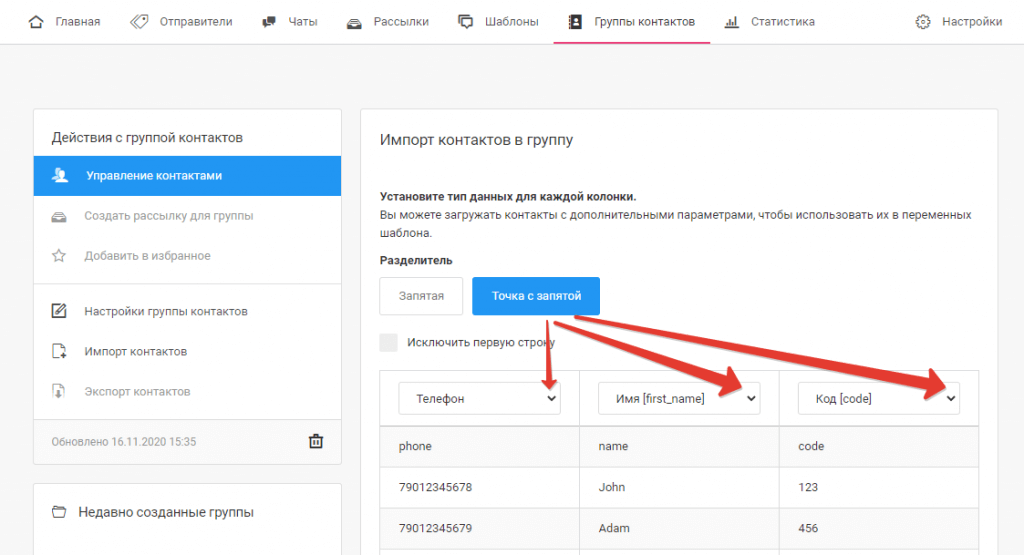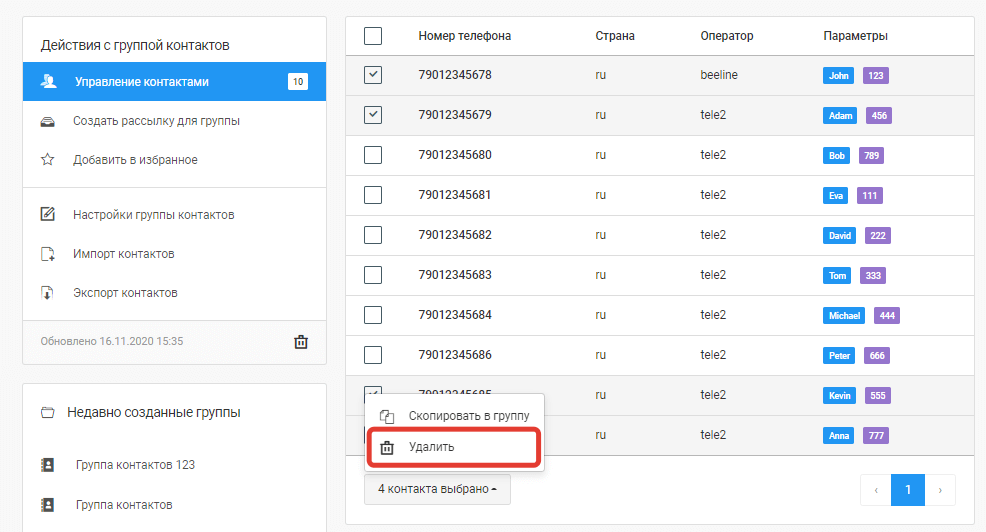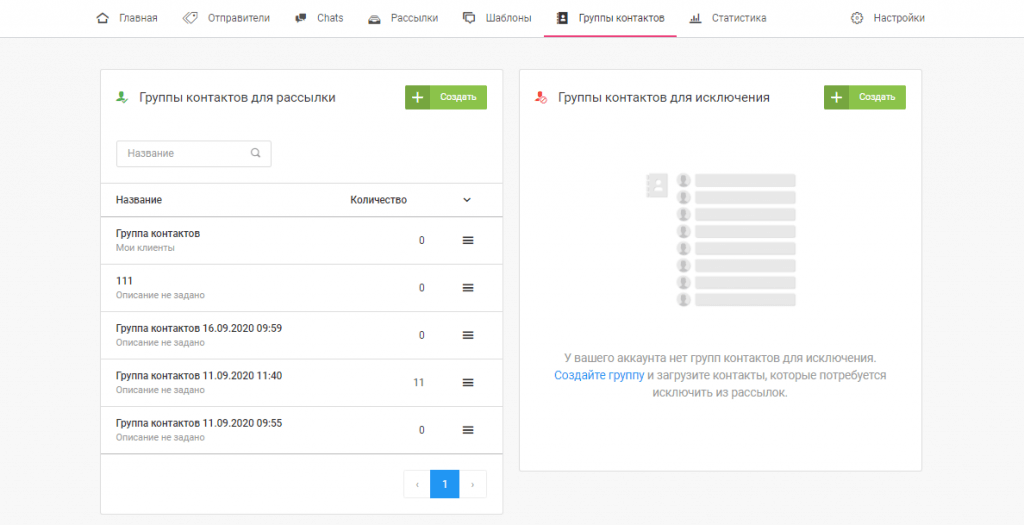Как загрузить базу контактов
Загрузить контакты для рассылки в личный кабинет и создать группу контактов можно двумя способами:
- Добавить контакты вручную
- Загрузить CSV файл с контактами
Чтобы создать группу контактов, перейдите в раздел «Группы контактов» и в блоке «Группа контактов для рассылки» укажите название и описание группы. Нажмите «Создать».
Как добавить контакты вручную
Внесите номера телефонов, каждый с новой строки в поле «Ручной ввод». Если вы хотите добавить дополнительные параметры, например, Имя, Дата и другие, поставьте знаки «,» или «;» между каждым параметром в каждой новой строке. Нажмите «Далее». Если в списке присутствовали дубли контактов, они удалятся автоматически.
Как загрузить CSV файл с контактами
Чтобы добавить контакты из CSV файла, перейдите в поле «Загрузить CSV файл» и выберите файл для импорта. Здесь же вы можете скачать пример CSV файла.
Если вы планируйте использовать в рассылке переменные, их необходимо добавить при загрузке контактов. Нажмите «Далее» и назначьте переменные.
Подробнее о том, какие задачи решают переменные в массовой рассылке и как с ними работать, читайте в разделе «Как персонализировать сообщение».
Теперь созданная группа контактов готова для рассылки. Вы можете дополнить список контактов в разделе «Импорт контактов».
Чтобы удалить контакты из группы, выделите контакты и нажмите «Удалить».
Вы можете создать и использовать в рассылке сколько угодно групп контактов для рассылки, так и для исключения из неё. Список созданных вами групп располагается в разделе «Группы контактов».